問題:“我可以在Skype應用程序本身中記錄Skype通話轉換嗎?” 答:“ Skype沒有提供這種'記錄'選項。您需要選擇一個第三方工具來記錄Skype呼叫。”
不幸的是,你不能 錄視頻 直接撥打Skype通話的音頻或音頻。 但這並不意味著不允許您錄製Skype視頻或音頻呼叫。 實際上,好的Skype通話記錄器可以幫助您輕鬆解決問題。 現在,讓我們一起閱讀以了解如何在Windows和Mac上錄製Skype通話。

Skype電話錄音機
MP3 Skype Recorder提供免費版本和專業版。 當然,後一個功能比第一個提供更多的功能。 您可以免費使用MP3 Skype Recorder,僅用於非商業用途和個人用途。 如果要接任何與業務相關的Skype電話,則需要切換到付費版本。
此外,用於PC軟件的免費Skype呼叫記錄器還可用於捕獲P2P,Skype Out呼叫以及對在線號碼的呼叫。 您可以在錄製期間或錄製之後自由進行調整。 更重要的是,MP3 Skype Recorder可以同時記錄多個Skype呼叫,同時將它們保存到單獨的文件中。 在某種程度上,它可以成為您進行Skype語音通話的最佳免費Skype記錄器。
您將需要閱讀: MP3錄音機.
步驟 1 在Windows計算機上免費下載MP3 Skype記錄器(如揚聲器/麥克風選項,目標文件夾,音頻記錄質量等)
步驟 2 手動自定義Skype音頻錄製設置和選項。
步驟 3 一旦您開始從Skype撥打電話,MP3 Skype Recorder將自動對其進行錄音。
步驟 4 觸發“關閉”選項並導出Skype錄製文件。
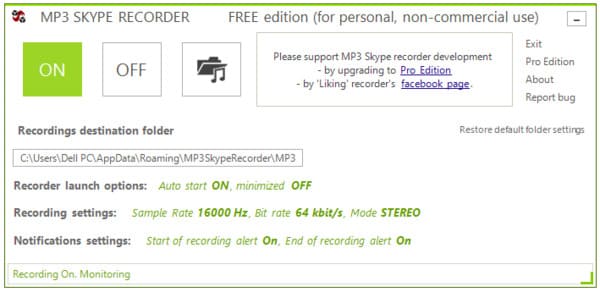
Skype記錄器為您提供了一種自動進行記錄的簡單方法。 如果要自定義Skype錄製並在錄製時編輯視頻,則最好移至下一部分。
有許多Skype記錄器程序,例如Amolto呼叫記錄器等。 但是,如果您想通過進一步的編輯功能同時錄製高質量的視頻和音頻,請使用Aiseesoft 屏幕錄像大師 應該是您的首選。 您可以記錄任何屏幕上的活動,包括Skype通話,視頻教程,在線會議,網絡攝像頭視頻等。
步驟 1 運行屏幕錄像機
在您的 Windows 或 Mac 電腦上免費下載 Skype 通話記錄器。啟動該程式並存取其主要功能。預設錄製模式是錄影機。您也可以點擊“錄影機”旁邊的下拉按鈕選擇其他錄製模式。

步驟 2 設置錄像畫面
手動根據寬度和長度自定義捕獲屏幕。 此外,除了可以選擇某些選項外,您還可以選擇下行選項。 要記錄Skype呼叫,您也可以繪製要捕獲的區域。 然後根據需要在“系統聲音”和“麥克風”之前觸發開-關選項。 使用特定的滑塊調整其音量。

步驟 3 調整Skype視頻通話記錄設置(可選)
點擊頂部的選單按鈕選擇首選項。將彈出一個包含幾個部分的新視窗。那麼,您可以變更輸出視訊或音訊格式、目標資料夾以及擷取和錄製過程的熱鍵。事實上,你不需要做太多事情。只需單擊選項之前即可更改您的 Skype 通話錄音首選項。選擇“確定”儲存變更並退出視窗。

步驟 4 開始錄製Skype視頻通話
單擊紅色的“ REC”圖標以開始屏幕記錄過程。 實際上,您可以在Skype通話記錄過程中應用許多編輯效果。 例如,您可以添加文本,行,特定標籤和其他工具。 此外,您可以在屏幕錄製後預覽錄製的視頻。
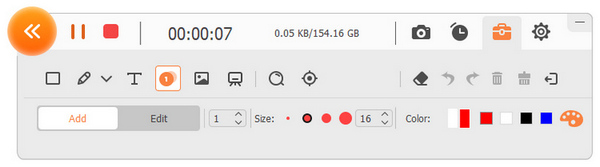
問題1:我只能錄製Skype音頻嗎?
答案1:是的。 啟動Aiseesoft屏幕錄像機後,您可以選擇 “錄音機” 並設置為記錄系統音頻或麥克風語音。 然後單擊“ REC”開始僅錄製Skype音頻呼叫。
問題2:為什麼在錄製Skype通話後不能設置輸出視頻格式?
答案2:Skype通話記錄器軟件允許用戶在記錄之前自定義所有輸出設置和首選項。 您可以轉到“更多設置”以獲取相關選項。
問題3:如何在錄製Skype通話時拍攝快照?
答案3:選擇“快照”選項可以隨時拍攝快照。 好了,您可以輕鬆地繪製屏幕截圖區域,然後輕鬆添加一些標籤。 此外,Screen Recorder允許用戶將快照保存為特定的圖像格式。
總而言之,您可以運行Aiseesoft Screen Recorder來捕獲高質量的Skype視頻通話和音頻。 憑藉強大的功能和易於使用的工具,即使是新手也可以輕鬆,快速地記錄Skype通話。 因此,如果您正在尋找適用於Windows和Mac的可靠Skype通話記錄器,則可以免費下載Screen Recorder進行嘗試。